10 software di compressione video adatti a YouTube: come comprimere i video per YouTube
Qual è il miglior software di compressione video per YouTube? - Domanda su Quora
Se state cercando uno strumento di compressione video per YouTube, siete nel posto giusto. Ha un software specializzato e serve i principianti in un ambiente facile da usare. Le dimensioni dei file possono essere compresse fino all'80% per facilitare il trasferimento. Lo scopo principale della compressione dei video su YouTube è quello di consentire di caricare comodamente i propri video preferiti sulla piattaforma YouTube. Supporta lo streaming ininterrotto di video senza buffering. Selezionare un compressore video adatto che fornisca risultati di alta qualità, indipendentemente dalle dimensioni del file. Scorri in basso per saperne di più sui compressori video e sulle curiosità che li riguardano. Dopo aver analizzato i vantaggi e i svantaggi, scaricate il software perfetto.
(Per ulteriori informazioni sui compressori video, vedere qui)
- Parte 1. Il miglior compressore di video YouTube nel 2022
- Parte 2. 9 altri compressori video per YouTube per Mac/Windows nel 2022
Parte 1. Il miglior compressore di video YouTube nel 2022
Quando si caricano video su YouTube, le restrizioni relative alle dimensioni e alla lunghezza dei video sono spesso un problema. Infatti, un efficiente compressore di video YouTube come Wondershare UniConverter (ex Wondershare Video Converter Ultimate) può facilmente risolvere questo problema. Durante il processo di compressione, lavorare su tutti i dettagli degli elementi video. I fattori di qualità vengono mantenuti senza problemi e le conversioni sono rapide, indipendentemente dalle dimensioni dei file. Può comprimere enormi gruppi di file video in un batter d'occhio. Le comode piattaforme aiutano gli utenti a lavorare con facilità. In questa sessione imparerete a comprimere i video per YouTube utilizzando questo fantastico software. Le istruzioni passo-passo forniscono una chiara comprensione della procedura di compressione dei video di YouTube.
Preparazione: Scaricare e installare la versione di prova gratuita di Wondershare UniConverter (ex Wondershare Video Converter Ultimate):
Wondershare UniConverter - Il miglior convertitore video per Mac/Windows
-
I file video/audio in oltre 1000 formati possono essere facilmente e rapidamente compressi e convertiti in YouTube.
-
Comprimete i video per YouTube modificando la risoluzione, il bit rate, la dimensione e il formato del file.
-
È possibile tagliare e rifinire i video per YouTube per ridurre le dimensioni del file video.
-
Supporta velocità di compressione e conversione 120 volte superiori a quelle di altri convertitori standard.
-
Incollate un URL per scaricare o registrare video da YouTube e da oltre 10000 altri siti di condivisione video.
-
Per masterizzare i video su un DVD riproducibile si possono utilizzare attraenti modelli di menu DVD gratuiti.
-
Il toolbox multiuso include la modifica dei metadati video, la creazione di GIF, il trasferimento di video alla TV e un registratore di schermo.
-
SO supportati: Windows 10/8/7/XP/Vista, macOS 11 Big Sur, 10.15 (Catalina), 10.14, 10.13, 10.12, 10.11, 10.10, 10.9, 10.8, 10.7, 10.6.
Nota: Il programma è multipiattaforma e la seguente guida utilizza la versione per Windows come esempio. Se si utilizza un Mac, è possibile utilizzare Wondershare Video Converter for Mac per fare lo stesso lavoro.
I 13 migliori compressori video online/Windows/Mac/iOS/Android
Guida passo passo su come comprimere e caricare video su YouTube:
Passo 1Caricare il video in questo strumento di compressione video di YouTube.
Dopo aver avviato il programma, accedere alla sezione Convertitori. Per aggiungere i video è sufficiente fare clic sul pulsante Aggiungi file nell'angolo in alto a sinistra, oppure trascinare i file video direttamente nella finestra principale. Tutti i dati importati vengono visualizzati come miniature nella barra degli elementi. Questo compressore di video di YouTube comprime i video in nuovi file, assicurando che i file originali non vengano danneggiati.
Suggerimenti: Aggiungete più file contemporaneamente per risparmiare tempo nella compressione dei video per YouTube.
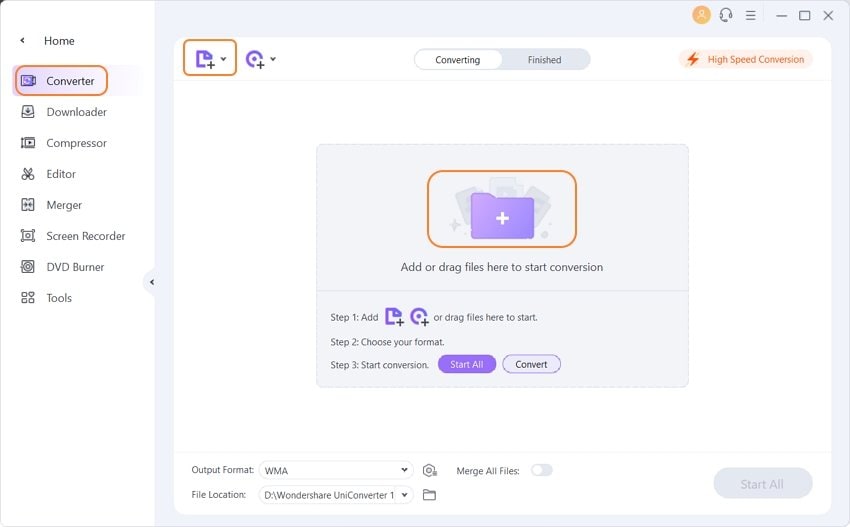
Passo 2 Nella finestra Impostazioni, selezionare Dimensione piccola.
Il programma offre tre opzioni di personalizzazione che consentono di comprimere direttamente i video per YouTube senza problemi. Seguite i semplici passaggi indicati di seguito:
- Cliccare sul triangolo rovesciato accanto a Formato di uscita e selezionare un formato video come FLV, MP4, WMV, MOV e così via.
- Quindi cliccare sull'icona delle impostazioni accanto alla risoluzione del formato.
- Nella finestra di pop-up delle impostazioni, selezionare l'opzione Dimensioni ridotte, scegliere la velocità di trasmissione, la frequenza dei fotogrammi, la risoluzione, l'encoder e così via, quindi premere il pulsante Crea per salvare.
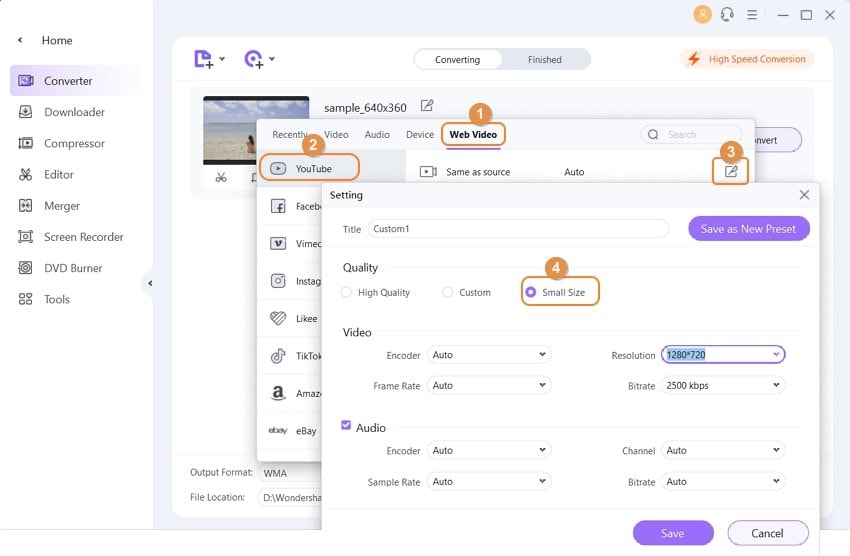
Tornando alla finestra principale, si può vedere la dimensione prevista del file di output visualizzata in Formato e premere l'icona Riproduci per vedere l'effetto in tempo reale. Questo metodo modifica tutti i video aggiunti in una volta sola.
In alternativa, è possibile personalizzare i parametri video aggiunti uno per uno. Facendo clic sull'icona di compressione nella scheda Destinazione, viene visualizzata una piccola finestra in cui è possibile modificare le impostazioni di compressione video e visualizzare un'anteprima di 20 secondi.
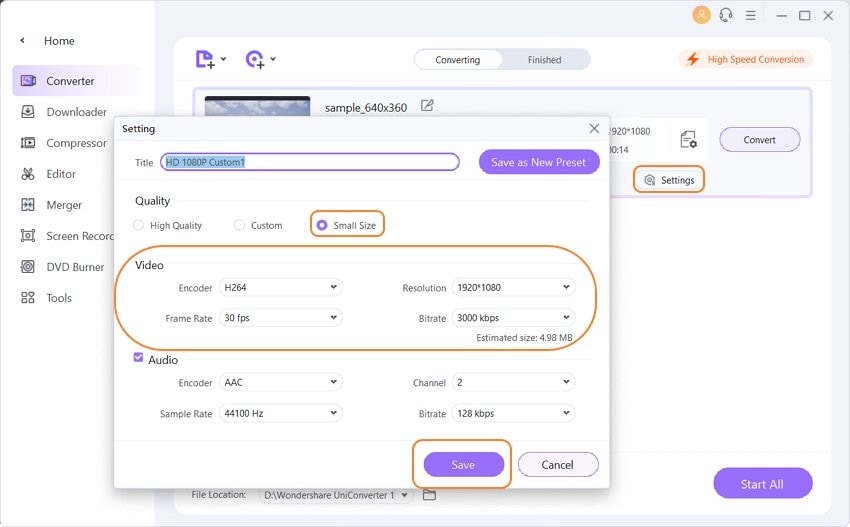
Nota:Se non si è sicuri della risoluzione video o della dimensione del file da scegliere, vedere Limiti di compressione di YouTube >>.
Passo 3 Iniziare a comprimere i video per YouTube.
Se tutto è a posto, premere il pulsante Avvia tutto per avviare immediatamente la compressione del video per YouTube. Il programma è molto efficiente e consente di visualizzare file compressi di buona qualità che possono essere caricati immediatamente nella scheda Fatto.
Suggerimenti bonus e FAQ:
1. Quali sono i formati video di YouTube?
YouTube accetta formati come FLV, WMV, MPEG4, MOV AVI e MPEG, ma limita la durata dei video a non più di 15 minuti.
2. Esistono altri modi per ridurre facilmente le dimensioni del video?
Se si desidera ridurre ulteriormente le dimensioni del file per il caricamento su YouTube, è possibile utilizzare la funzione di ritaglio inclusa per tagliare le parti indesiderate.
3. È possibile condividere i video su YouTube subito dopo la compressione del video?
Questo compressore video per YouTube (Wondershare UniConverter) fornisce anche un set di output direttamente su YouTube. A questo scopo, selezionare Video > YouTube nella finestra Output.
È possibile comprimere i video per YouTube uno per uno in modo più semplice: andare alla sezione Casella degli strumenti e selezionare il pulsante Compressione video > Selezionare un video e modificare i parametri di compressione di YouTube.
4. Esistono strumenti online veloci in grado di comprimere i video per le piattaforme online?
Clipchamp Video Compressor riduce le dimensioni dei file video e consente di caricare i video compressi su YouTube. Tuttavia, questo strumento online richiede una connessione Internet ad alta velocità se si desidera un'esperienza veloce. Wondershare UniConverter offre un output più veloce e di qualità superiore rispetto a qualsiasi compressore video online.
Parte 2. 9 altri compressori video per YouTube per Mac/Windows nel 2022
Volete vedere altri compressori video per YouTube? A seguire, presentiamo nove strumenti video tra i più apprezzati in grado di comprimere i video per YouTube.
1. Handbrake
Si tratta di uno strumento gratuito e open source con ottime funzioni integrate. Compatibile con i sistemi Windows, Linux e Mac. Non esiste una piattaforma online su cui eseguire il processo di compressione. Prima del processo di compressione, è possibile personalizzare i propri video preferiti utilizzando la casella degli strumenti di editing. I parametri per un processo di compressione video batch di alta qualità possono essere completamente configurati.
Vantaggi
● È un software gratuito e funziona bene in modalità offline.
● Altamente compatibile senza problemi operativi.
● È una grande piattaforma per i professionisti.
Svantaggi
● L'interfaccia è complessa e ci vuole tempo per raggiungere i comandi desiderati.
● Non adatto ai principianti.
● Durante il processo di installazione possono verificarsi dei problemi.
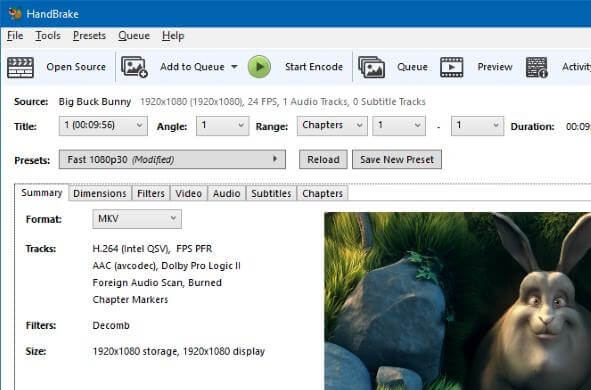
2. Final Cut Pro X Compressor
Strumento di compressione compatibile con Mac. La maggior parte degli utenti Mac conoscerà questo compressore video. I dettagli dell'aggiornamento sono disponibili sul sito ufficiale. Questo compressore video offre una compressione di alta qualità e fornisce rapidamente risultati standard. Funziona bene con tipi di file complessi come i video 4K e a 360 gradi.
Vantaggi
● Supporto accurato per tutti i tipi di file.
● Utilizziamo tecniche di codifica forti.
● Gestisce facilmente file di grandi dimensioni.
Svantaggi
● Non adatto ai sistemi Windows.
● Questo software deve essere acquistato a pagamento, al prezzo di circa $299.99.
● L'assistenza clienti è scarsa.
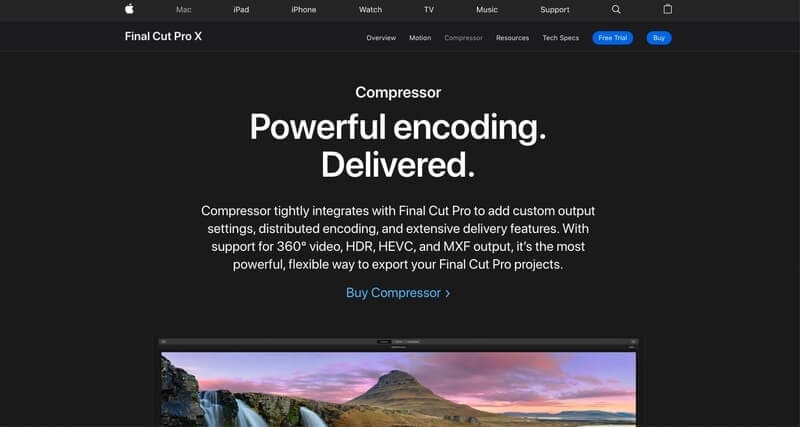
3. Movavi Video Converter
È uno strumento familiare e la compressione è rapida. È necessario trascinare il video desiderato sulla timeline, modificare i parametri di compressione e premere il pulsante Comprimi per attivare l'attività desiderata. È possibile comprimere i video di YouTube utilizzando questo software, scaricare questo strumento e comprimere più file, ad esempio 4K, completamente senza problemi.
Vantaggi
● Supporta un'ampia gamma di formati di file.
● Compatibile con i sistemi Windows e Mac.
● Ideale per i principianti.
Svantaggi
● Non esiste una versione online di questo strumento.
● I video in streaming non possono essere compressi.
● Per questo software viene fornita solo una versione di prova di 7 giorni. Per accedere a tutte le funzioni, è necessario acquistare un abbonamento di $39.9 all'anno.
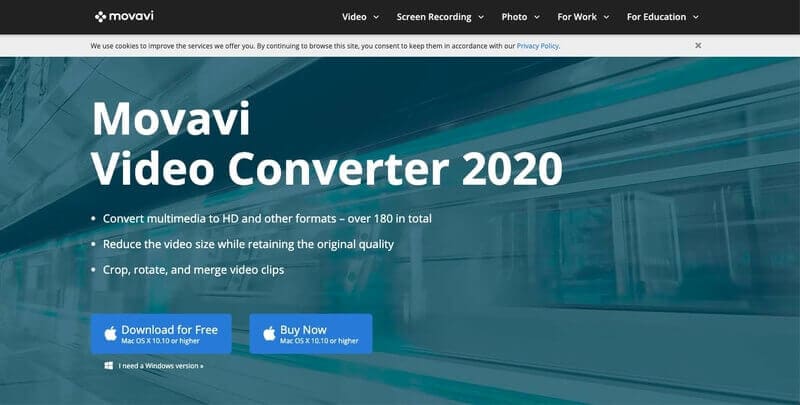
4. Any Video Converter
L'applicazione fornisce una compressione rapida con qualità senza perdite. È possibile importare facilmente i file desiderati in questa finestra del convertitore ed eseguire le operazioni necessarie. È sufficiente trascinare e rilasciare per impostare i parametri ed eseguire le modifiche necessarie al video.
Vantaggi
● La versione gratuita è sufficiente per comprimere e convertire file video complessi.
● Supporta le versioni di Windows e non visualizza annunci pubblicitari durante l'elaborazione dei file.
● Lo strumento AVC è una piattaforma sicura e praticamente priva di malware e spyware.
Svantaggi
● Non adatto ai sistemi Mac.
● Per provare la versione definitiva di AVC, è necessario pagare $49.95.
● A causa delle grandi dimensioni del file, potrebbero verificarsi ritardi nell'ottenimento dei risultati.
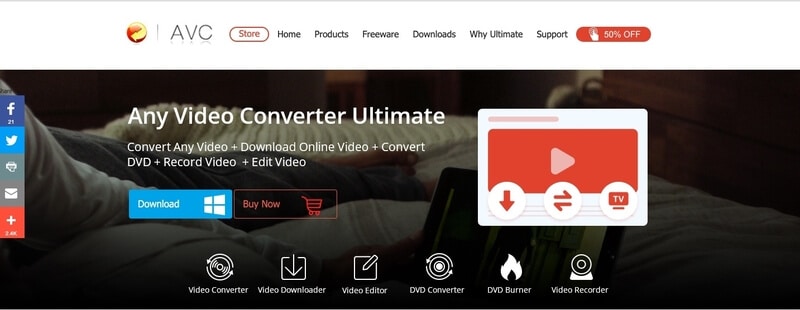
5. Filmora9 Video Converter
Un potente compressore della nota azienda di sviluppo software Wondershare. Questa applicazione è adatta a progetti generali. La piattaforma supporta circa 12 formati di file video e offre più di 20 formati di file.
Vantaggi
● I compressori video efficienti gestiscono perfettamente i file da 1 GB.
● È veloce e molto efficace.
● Compatibile con i sistemi Windows e Mac.
Svantaggi
● La versione gratuita può essere utilizzata solo per 14 giorni, dopodiché è necessario acquistare una copia con licenza a $59.99.
● Rispetto ad altri compressori presenti sul mercato, è supportato solo un numero limitato di formati di file.
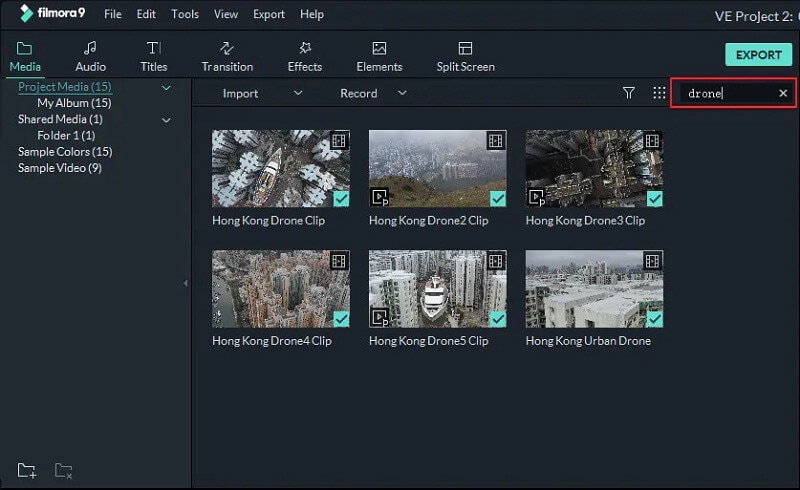
6. BlazeMedia Pro
La piattaforma funziona bene per scopi formali. La maggior parte dei musicisti utilizza questo strumento per la conversione di audio e video. Per ottenere risultati di alta qualità sono state impiegate sofisticate tecniche di codifica.
Vantaggi
● La compressione e la conversione sono rapide.
● Compatibile con i sistemi Windows.
● Fornite risultati conformi agli standard del settore.
Svantaggi
● Non adatto ai sistemi Mac.
● Versione a pagamento, al prezzo di circa $50.
● Supporto limitato per i formati di file e interfacce utente complesse.
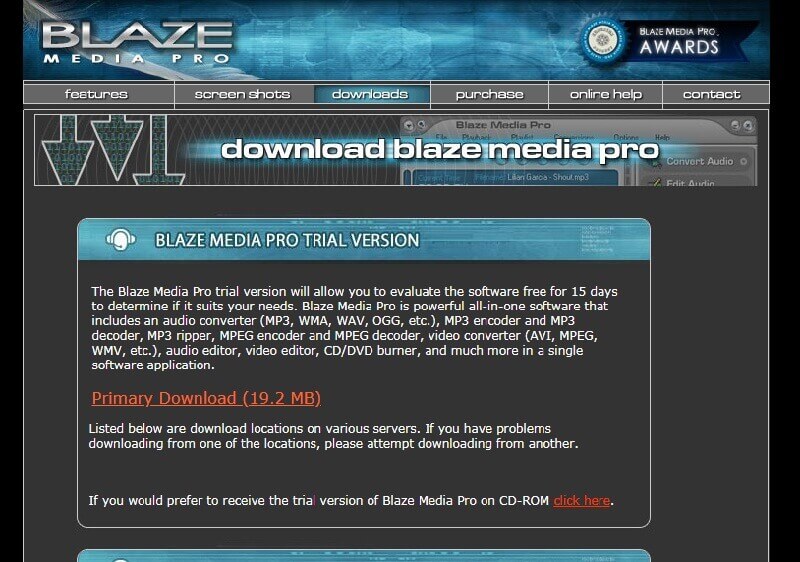
7. Miro Video Converter
Miro Video Converter personalizza in modo ottimale i vostri video preferiti. Questo strumento può essere utilizzato per comprimere i video da caricare su YouTube. La piattaforma offre un ambiente confortevole in cui è possibile caricare e comprimere facilmente file complessi.
Vantaggi
● Compatibile con le versioni Windows e Mac.
Si tratta di uno strumento gratuito.
● È disponibile la compressione video ad alta velocità.
Svantaggi
● Supporta il formato di pochi file.
● Non adatto ai professionisti.
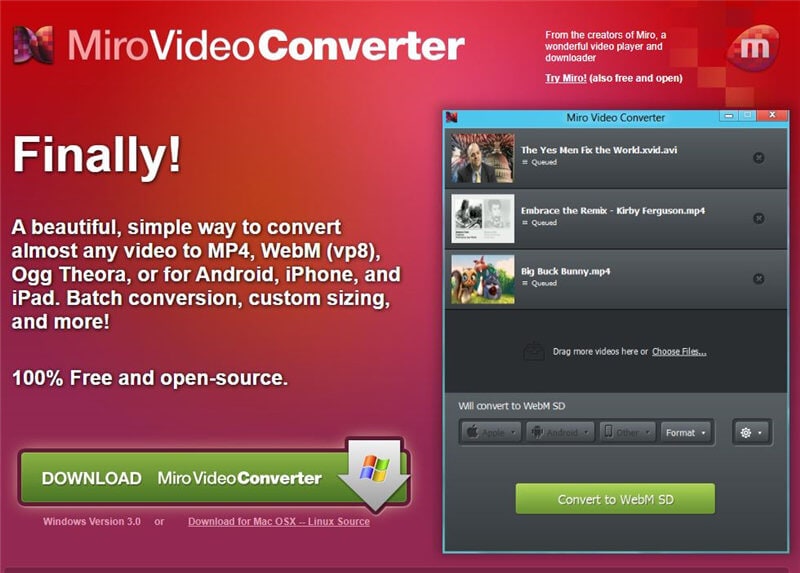
8. Wonderfox Free HD Video Converter
Applicazione dedicata alla conversione e alla compressione di video HD. Gli strumenti di Wonderfox sono adatti per l'editing video, la codifica, la conversione, il download e la registrazione. Con questo software è possibile realizzare registrazioni memorabili.
Vantaggi
● Supporta più di 500 formati di file.
● È compatibile con Windows e supporta la conversione in batch, l'editing video, il download di video in streaming e altro ancora.
● Tecnologia di compressione di alta qualità per risparmiare spazio sul dispositivo.
Svantaggi
● Per utilizzare il prodotto con tutte le sue funzioni, è necessario pagare $29.95 all'anno.
● Le piattaforme Mac non sono supportate.
● Servizio clienti scadente.
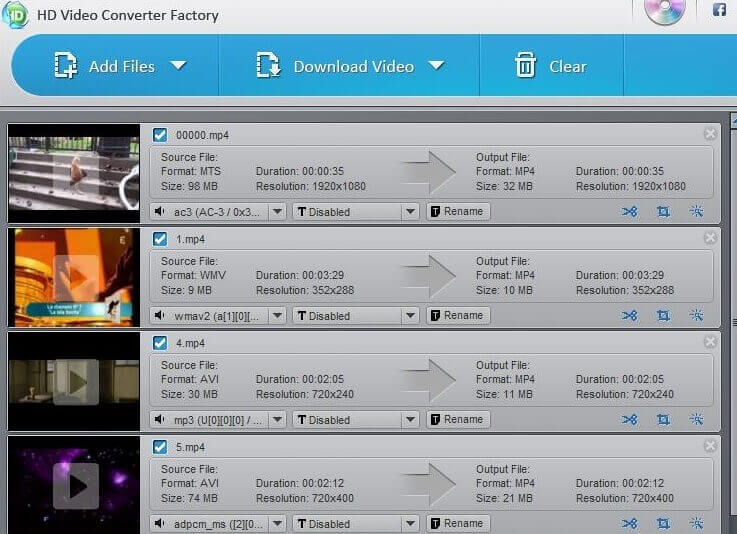
9. Prism Video Converter Software
Questo strumento è un prodotto consolidato di NCH Software. Tutti i file video possono anche essere convertiti o compressi entro certi limiti. La versione gratuita è sufficiente anche per scopi non commerciali. In questo ambiente, la procedura di compressione appare semplice e precisa.
Vantaggi
● La conversione video in batch è veloce.
● Nessuna perdita di dati, eccellente compressione video e qualità di conversione.
● Compatibile con le piattaforme Windows.
Svantaggi
● Per accedere a tutte le funzioni, è necessario acquistare lo strumento al prezzo di $34.99.
● Non adatto agli utenti Mac.
● Le funzionalità integrate sono limitate.
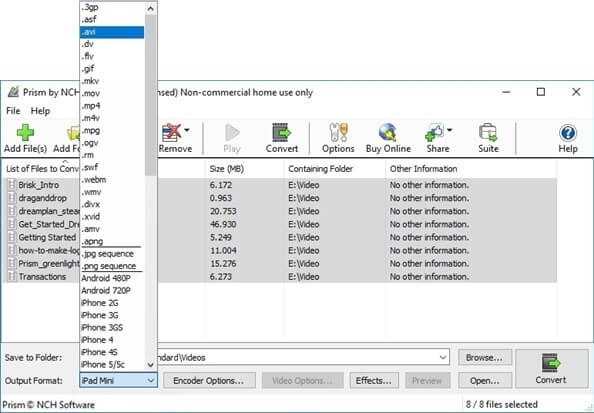
Suggerimento.
Se siete interessati ai compressori video online, andate su 13 Migliori Compressori Video >> per saperne di più.
Conclusione
Pertanto, per comprimere i video per YouTube, utilizzare uno strumento di compressione di alta qualità come descritto sopra. Wondershare UniConverter è lo strumento perfetto per soddisfare tutte le aspettative su un'unica piattaforma. È possibile analizzare le applicazioni in base ai requisiti e selezionare l'applicazione appropriata. Durante l'analisi, prestate attenzione alla compatibilità e al supporto dei formati di file per evitare problemi futuri. Per ottenere risultati di alta qualità in lavori video complessi per YouTube, scegliete bene gli strumenti. La maggior parte dei professionisti sceglie Wondershare Uniconverter per le sue prestazioni costanti e le ottime funzionalità.
 Converti in batch MOV in MP4, AVI, 3GP, WAV e viceversa facilmente.
Converti in batch MOV in MP4, AVI, 3GP, WAV e viceversa facilmente. 


